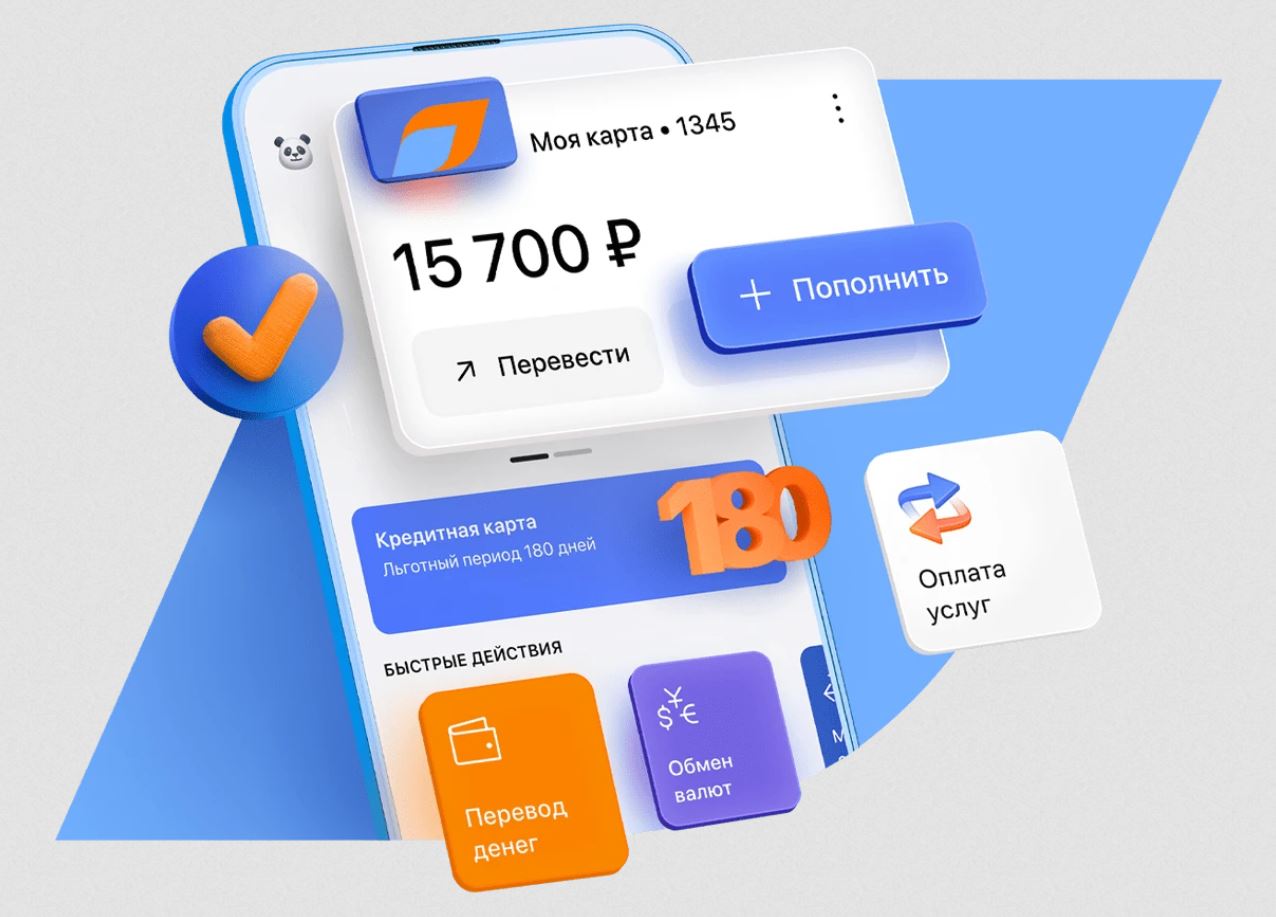Если вы пользуетесь WhatsApp для обмена фото и видео, то наверняка замечали, что Ватсап портит качество. После отправки снимки теряют четкость, а на видеороликах частенько появляются артефакты. В подобной ситуации резонно задаться вопросом, почему в Ватсапе плохое качество, и можно ли это как-то исправить? Сегодня вы получите исчерпывающий ответ, а также инструкцию, позволяющую исправить недочеты разработчиков.
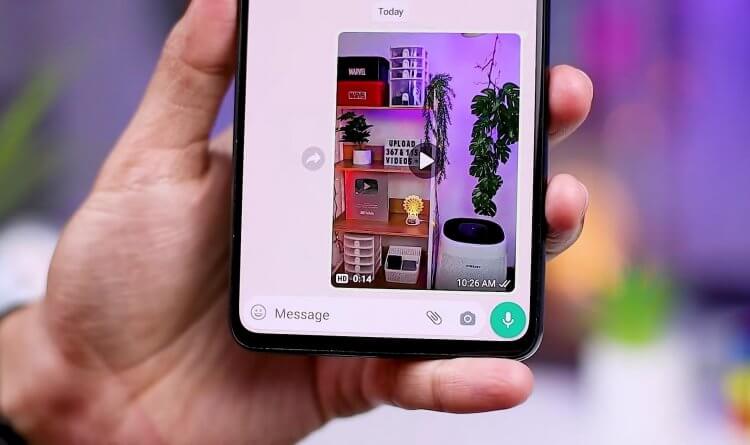
Фото и видео в WhatsApp можно отправлять в высоком качестве. Фото: Santertainment
Содержание
Почему Ватсап портит качество фото и видео
Правда ли, что в Ватсапе плохое качество фото, или, может, нам просто кажется? Дабы развеять сомнения, просто взгляните на свойства файла до его отправки через мессенджер и после.
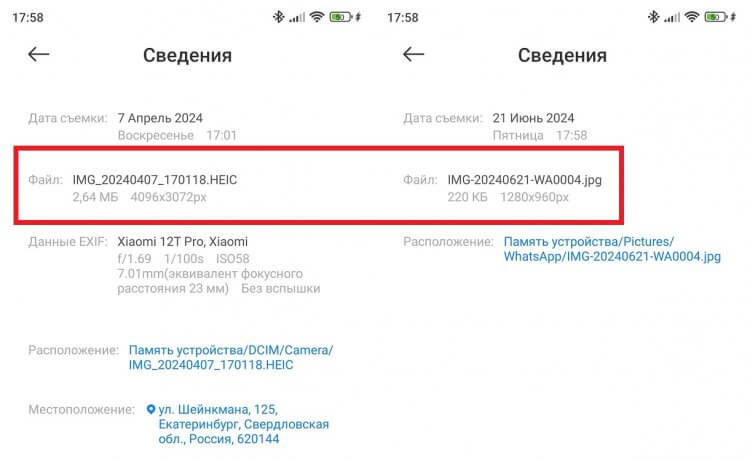
При отправке WhatsApp ухудшает качество фото более чем в 10 раз
Исходная фотография имеет разрешение 4096×3072 пикселя и весит 2.64 МБ, в то время как адресат получает снимок в разрешении 1280×960 пикселей размером 0.22 МБ. Это объясняется тем, что Ватсап портит качество фото. То же самое происходит с видео.
? Читай наши лучшие материалы в Дзене
Но почему Ватсап портит качество видео и фото? Ответ на этот вопрос довольно прост и логичен: для ускорения загрузки и отправки медиафайлов. Чем ниже качество фото в Ватсапе, тем быстрее адресат получит снимок, а вы с собеседником ко всему прочему еще и сэкономите трафик мобильного интернета. Задумка хорошая, но как быть, если не хочется идти на компромиссы?
Как отправить фото хорошего качества в Ватсапе
Мессенджер дает возможность отправить фото в Ватсапе в HD-качестве, то есть в формате высокой четкости. Для этого нужно:
- Прикрепить снимок к своему сообщению.
- Нажать кнопку «HD», расположенную сверху.
- Выбрать вариант «HD-качество» и подтвердить отправку.
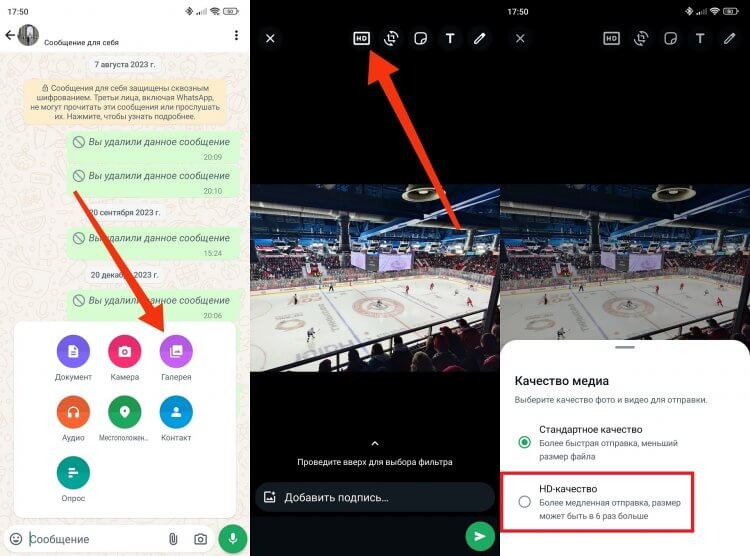
Фото можно отправить и через галерею, но главное — не забыть выбрать «HD-качество»
Мессенджер предупреждает, что высокое качество фото в Ватсапе требует больше времени на отправку, а также провоцирует увеличение расхода трафика при использовании мобильного интернета. Поэтому выбирайте вариант «HD» только в особых случаях.
❗ Поделись своим мнением или задай вопрос в нашем телеграм-чате
Как отправить видео в HD-качестве через Ватсап
Помимо фото вы можете отправить видео в Ватсапе в высоком качестве. Алгоритм здесь тот же:
- Прикрепляем свой ролик.
- Жмем кнопку «HD».
- Выбираем «HD-качество».
- Отправляем сообщение.
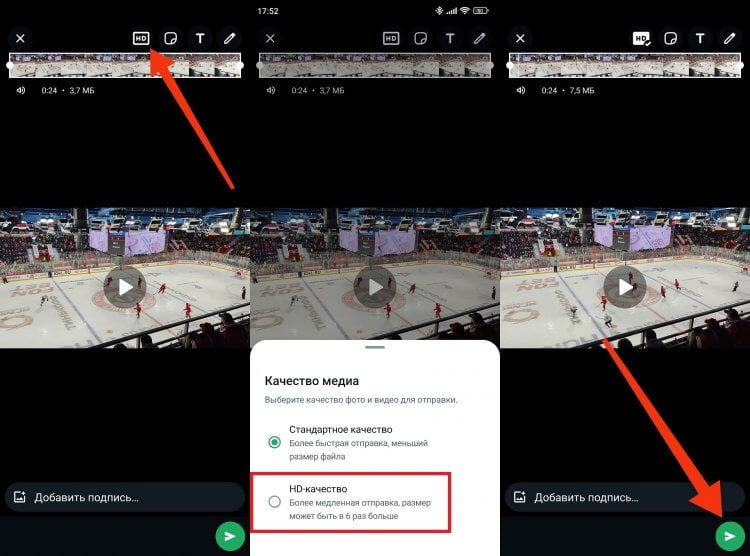
Видео тоже можно отправить в HD-качестве
Все довольно легко, но, согласитесь, не очень удобно. Неужели всякий раз, чтобы сделать высокое качество видео в Ватсапе нужно выбирать вариант «HD» перед отправкой? Нет. При желании вы можете выбрать высокое качество в Ватсапе сразу для всех медиафайлов.
⚡ Подпишись на AndroidInsider в Telegram, где оперативно публикуются новости из мира Android
Качество загрузки медиафайлов в Ватсапе
В версии приложения 2.24.12.78 появилась возможность сделать высокое качество фото и видео в Ватсапе по умолчанию, чтобы всякий раз перед отправкой сообщения не выбирать вручную вариант «HD». Для активации этой функции необходимо выполнить несколько простых шагов:
- Открыть настройки приложения через «три точки», расположенные в правом верхнем углу.
- Перейти в раздел «Данные и хранилище».
- Открыть вкладку «Качество загрузки медиафайлов».
- Выбрать вариант «HD-качество» и сохранить изменения.
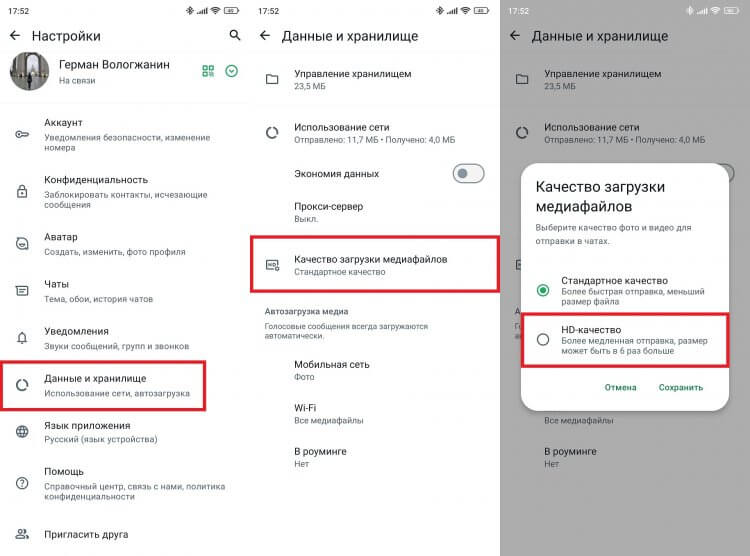
После активации этой настройки больше не придется менять качество вручную
Если появится такая потребность, в будущем перед отправкой вы сможете сжать фото или видео, выбрав стандартное качество. Но для этого придется вручную нажимать на кнопку «HD» и устанавливать нужный параметр.
Читайте также: как обновить WhatsApp на Android
Как отправить фото и видео без потери качества
Как бы то ни было, даже при выборе варианта «HD» Ватсап портит качество фото и видео. Не верите? Тогда взгляните на размер файла до и после отправки.
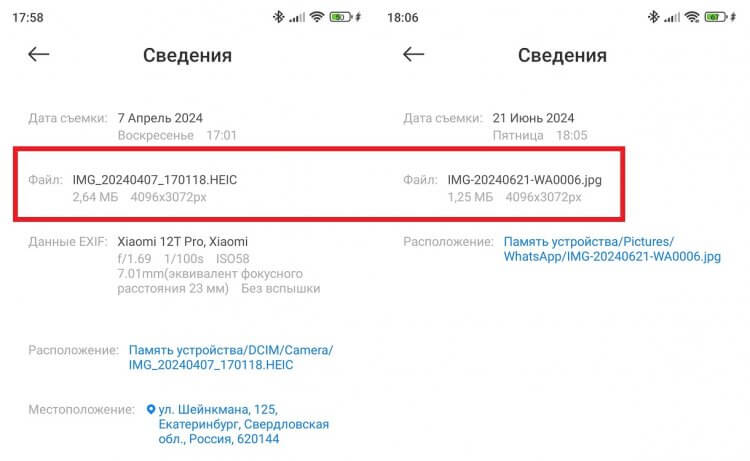
Даже при отправке фото в HD-качество изображение сжимается в два раза
Несмотря на то, что при выборе варианта «HD» мессенджер сохраняет исходное разрешение, размер файла уменьшается. В данном случае почти в два раза, а значит — наши медиа теряют четкость, пускай и немного. Но вы можете отправить фото в Ватсапе без потери качества в исходном варианте, сделав следующее:
- В чате нажмите кнопку прикрепления файла и выберите вариант «Документ».
- Перейдите в раздел «Выбрать из галереи».
- Укажите необходимый снимок.
- Нажмите кнопку отправки.
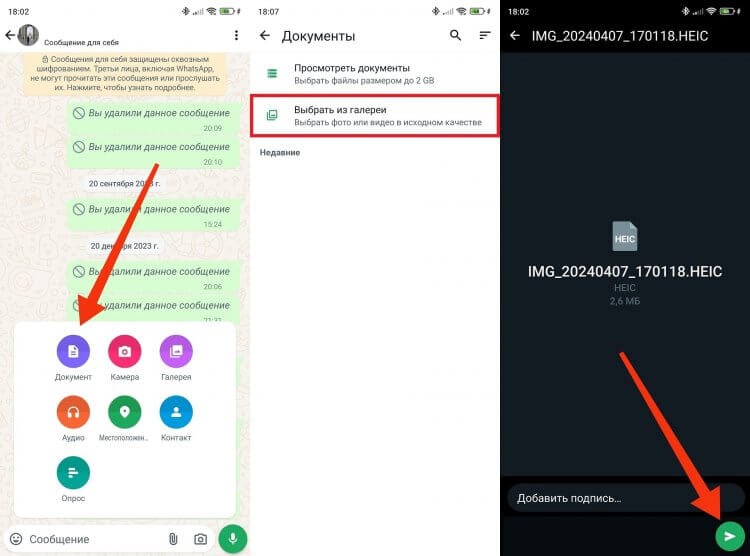
Это единственный способ отправки фото и видео без потери качества
Аналогичным образом можно отправить видео в Ватсапе без потери качества. Тогда адресат получит ролик в исходном состоянии, но ему не удастся посмотреть его без принудительного открытия через галерею. В чате самого мессенджера ни фото, ни видео без потери качества не отображаются.
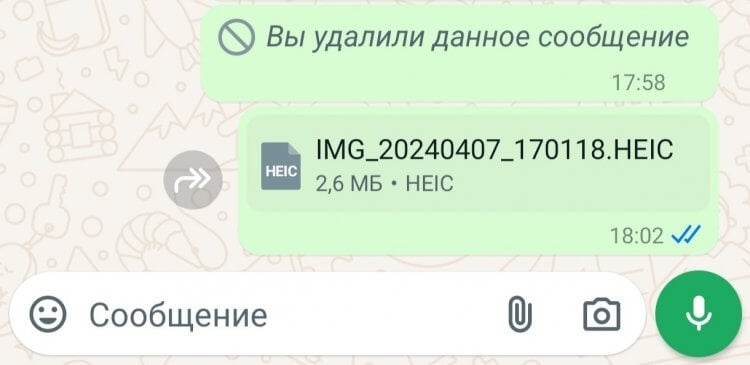
Так выглядит фото без потери качества в чате. Чтобы его посмотреть, нужно вручную открыть файл
Также у видеороликов и фото в Ватсапе без потери качества есть еще один недостаток. При отправке файлов в исходном виде их всегда придется прикреплять как документы. Сделать такую же отправку через стандартное прикрепление фото или видео не получится.